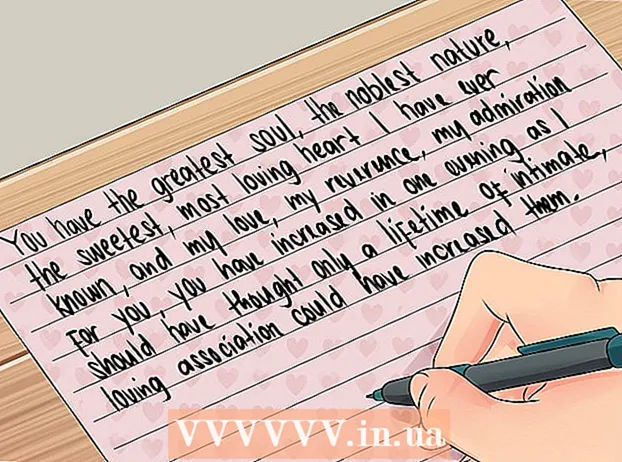מְחַבֵּר:
Clyde Lopez
תאריך הבריאה:
21 יולי 2021
תאריך עדכון:
1 יולי 2024

תוֹכֶן
- צעדים
- שיטה 1 מתוך 2: כיצד להדגיש פיסת טקסט ספציפית עם צבע
- שיטה 2 מתוך 2: כיצד להדגיש פיסות טקסט מרובות עם צבע
במאמר זה נלמד אותך כיצד להדגיש טקסט במסמכי Microsoft Word.
צעדים
שיטה 1 מתוך 2: כיצד להדגיש פיסת טקסט ספציפית עם צבע
 1 פתח מסמך Word אם עדיין לא עשית זאת. כדי לפתוח מסמך, הנח את הסמן על הקובץ הדרוש ולחץ עליו פעמיים באמצעות לחצן העכבר השמאלי. לחלופין, תוכל לפתוח תחילה את Microsoft Word ולאחר מכן לבחור את הקובץ הרצוי מרשימת המסמכים האחרונים.
1 פתח מסמך Word אם עדיין לא עשית זאת. כדי לפתוח מסמך, הנח את הסמן על הקובץ הדרוש ולחץ עליו פעמיים באמצעות לחצן העכבר השמאלי. לחלופין, תוכל לפתוח תחילה את Microsoft Word ולאחר מכן לבחור את הקובץ הרצוי מרשימת המסמכים האחרונים.  2 בחר את פיסת הטקסט שברצונך להדגיש עם צבע. לשם כך, הזז את הסמן לתחילת הטקסט, לחץ לחיצה שמאלית ותוך כדי החזקת הכפתור, העבר את הסמן לסוף השבר שנבחר, ולאחר מכן שחרר את הלחצן. הרקע של הטקסט שנבחר הופך לכחול.
2 בחר את פיסת הטקסט שברצונך להדגיש עם צבע. לשם כך, הזז את הסמן לתחילת הטקסט, לחץ לחיצה שמאלית ותוך כדי החזקת הכפתור, העבר את הסמן לסוף השבר שנבחר, ולאחר מכן שחרר את הלחצן. הרקע של הטקסט שנבחר הופך לכחול.  3 לחץ על הלחצן "צבע הדגשת טקסט". הוא נראה כמו פס צהוב עם עיפרון והאותיות "ab" מעליו והוא ממוקם בסרגל הכלים בחלק העליון של חלון Microsoft Word. כאשר תלחץ על כפתור זה, הקטע הנבחר יסומן בצהוב.
3 לחץ על הלחצן "צבע הדגשת טקסט". הוא נראה כמו פס צהוב עם עיפרון והאותיות "ab" מעליו והוא ממוקם בסרגל הכלים בחלק העליון של חלון Microsoft Word. כאשר תלחץ על כפתור זה, הקטע הנבחר יסומן בצהוב. - אם אינך רואה את הסמל הזה בסרגל הכלים, עבור לכרטיסייה הראשי (ממוקם בפינה השמאלית העליונה של החלון).
- אם ברצונך לשנות את צבע הטקסט המודגש, לחץ תחילה על החץ למטה מימין ללחצן צבע הדגשת הטקסטולאחר מכן בחר את הצבע הרצוי מהתפריט הנפתח.
שיטה 2 מתוך 2: כיצד להדגיש פיסות טקסט מרובות עם צבע
 1 פתח מסמך Word אם עדיין לא עשית זאת. כדי לפתוח מסמך, הנח את הסמן על הקובץ הדרוש ולחץ עליו פעמיים באמצעות לחצן העכבר השמאלי. לחלופין, תוכל לפתוח תחילה את Microsoft Word ולאחר מכן לבחור את הקובץ הרצוי מרשימת המסמכים האחרונים.
1 פתח מסמך Word אם עדיין לא עשית זאת. כדי לפתוח מסמך, הנח את הסמן על הקובץ הדרוש ולחץ עליו פעמיים באמצעות לחצן העכבר השמאלי. לחלופין, תוכל לפתוח תחילה את Microsoft Word ולאחר מכן לבחור את הקובץ הרצוי מרשימת המסמכים האחרונים.  2 וודא שאין טקסט נבחר במסמך. אתה יכול להדגיש פיסות טקסט שונות בעזרת צבע על ידי לחיצה והזזה של הסמן מעל הטקסט, אך כדי להתחיל, לא צריך שיהיה טקסט נבחר במסמך שלך.
2 וודא שאין טקסט נבחר במסמך. אתה יכול להדגיש פיסות טקסט שונות בעזרת צבע על ידי לחיצה והזזה של הסמן מעל הטקסט, אך כדי להתחיל, לא צריך שיהיה טקסט נבחר במסמך שלך.  3 לחץ על הלחצן "צבע הדגשת טקסט". זה נראה כמו דימוי של עיפרון ואת האותיות "ab" מעל הפס הצהוב. תוכל למצוא לחצן זה בסרגל הכלים בחלק העליון של חלון Word. אם אינך רואה את הלחצן הרצוי, לחץ על הכרטיסייה הראשי בפינה השמאלית העליונה של המסך. כאשר אתה לוחץ על הכפתור צבע הדגשת הטקסט, תמונת עיפרון מופיעה ליד סמן העכבר.
3 לחץ על הלחצן "צבע הדגשת טקסט". זה נראה כמו דימוי של עיפרון ואת האותיות "ab" מעל הפס הצהוב. תוכל למצוא לחצן זה בסרגל הכלים בחלק העליון של חלון Word. אם אינך רואה את הלחצן הרצוי, לחץ על הכרטיסייה הראשי בפינה השמאלית העליונה של המסך. כאשר אתה לוחץ על הכפתור צבע הדגשת הטקסט, תמונת עיפרון מופיעה ליד סמן העכבר.  4 העבר בין הטקסט ובחר את השברים הדרושים. לאחר שמצאת את הרצוי, הזז את הסמן לתחילת השבר, לחץ לחיצה שמאלית והחזק אותו, העבר את הסמן לסוף הטקסט שנבחר. שחרר את לחצן העכבר - השבר שנבחר יסומן בצבע ברירת המחדל. בצע זאת עבור כל פיסת טקסט שברצונך להדגיש.
4 העבר בין הטקסט ובחר את השברים הדרושים. לאחר שמצאת את הרצוי, הזז את הסמן לתחילת השבר, לחץ לחיצה שמאלית והחזק אותו, העבר את הסמן לסוף הטקסט שנבחר. שחרר את לחצן העכבר - השבר שנבחר יסומן בצבע ברירת המחדל. בצע זאת עבור כל פיסת טקסט שברצונך להדגיש. - אם ברצונך לשנות את צבע ההדגשה, לחץ על החץ למטה מימין ללחצן צבע הדגשת הטקסטובחר את הצבע הרצוי מהתפריט הנפתח.